Modèles de stratégie
Les modèles sont utilisés pour créer des stratégies à partir d’un point de départ prédéfini. Les modèles Citrix incorporés, optimisés pour des environnements ou des conditions réseau spécifiques, peuvent être utilisés en tant que :
- Source pour créer vos propres stratégies et modèles à partager entre les sites.
- Référence pour comparer en toute facilité les résultats entre déploiements en vous permettant de faire état des résultats, par exemple, « …lors de l’utilisation du modèle Citrix x ou y… »
- Méthode permettant de transmettre des stratégies au support Citrix ou à des tiers de confiance en important ou exportant des modèles.
Les modèles de stratégies peuvent être importés ou exportés. Pour de plus amples informations sur les modèles et/ou sur les mises à jour apportées aux modèles incorporés, consultez l’article CTX202000.
Pour les considérations à prendre en compte lors de l’utilisation de modèles pour créer des stratégies, veuillez consulter l’article CTX202330.
Modèles Citrix incorporés
Les modèles de stratégie suivants sont disponibles :
- Expérience utilisateur très haute définition. Ce modèle applique les paramètres par défaut ce qui optimise l’expérience utilisateur. Utilisez ce modèle dans les scénarios dans lesquels plusieurs stratégies sont traitées par ordre de priorité.
- Montée en charge du serveur élevée. Appliquez ce modèle pour économiser les ressources du serveur. Ce modèle assure un excellent compromis entre expérience utilisateur et montée en charge du serveur. Il offre une expérience utilisateur des plus satisfaisantes tout en augmentant le nombre d’utilisateurs que vous pouvez héberger sur un seul serveur. Ce modèle n’utilise pas le codec vidéo pour la compression de graphiques et empêche la génération de multimédia côté serveur.
- Montée en charge du serveur élevée - anciens systèmes d’exploitation. Ce modèle de montée en charge du serveur élevée s’applique uniquement aux VDA exécutant Windows Server 2008 R2 ou Windows 7 et versions antérieures. Ce modèle s’appuie sur le Mode graphique d’ancienne génération qui est plus efficace pour ces systèmes d’exploitation.
- Optimisé pour NetScaler SD-WAN. Appliquez ce modèle pour les utilisateurs qui travaillent depuis des succursales avec NetScaler SD-WAN pour optimiser la mise à disposition de XenDesktop. (NetScaler SD-WAN est la nouvelle appellation de CloudBridge).
- Optimisé pour les connexions WAN. Ce modèle est conçu pour les utilisateurs qui travaillent dans des succursales (connexions WAN partagées) ou depuis des sites distants utilisant des connexions à faible bande passante qui accèdent à des applications dotées d’interfaces graphiques simples et contenant très peu de contenu multimédia. Ce modèle optimise l’efficacité de la bande passante au détriment de l’expérience de lecture vidéo et de la montée en charge du serveur.
- Optimisé pour les connexions WAN – anciens systèmes d’exploitation. Le modèle Optimisé pour les connexions WAN s’applique uniquement aux VDA exécutant Windows Server 2008 R2 ou Windows 7 et versions antérieures. Ce modèle s’appuie sur le Mode graphique d’ancienne génération qui est plus efficace pour ces systèmes d’exploitation.
- Sécurité et contrôle. Utilisez ce modèle dans les environnements dans lesquels la tolérance aux risques est faible, de façon à limiter les fonctionnalités activées par défaut dans XenApp et XenDesktop. Ce modèle contient des paramètres qui désactivent l’accès à l’impression, au Presse-papiers, aux périphériques, au mappage de lecteurs, à la redirection de port et à l’accélération Flash sur les machines utilisateur. L’application de ce modèle peut consommer plus de bande passante et réduire le nombre d’utilisateurs par serveur.
Bien que nous recommandions d’utiliser les modèles Citrix intégrés avec leurs paramètres par défaut, vous trouverez des paramètres pour lesquels aucune valeur spécifique n’a été recommandée, par exemple « Limite de bande passante de session générale », inclus dans les modèles Optimisé pour les connexions WAN. Dans ce cas, le modèle expose le paramètre de façon à faire comprendre à l’administrateur que ce paramètre est susceptible de s’appliquer au scénario.
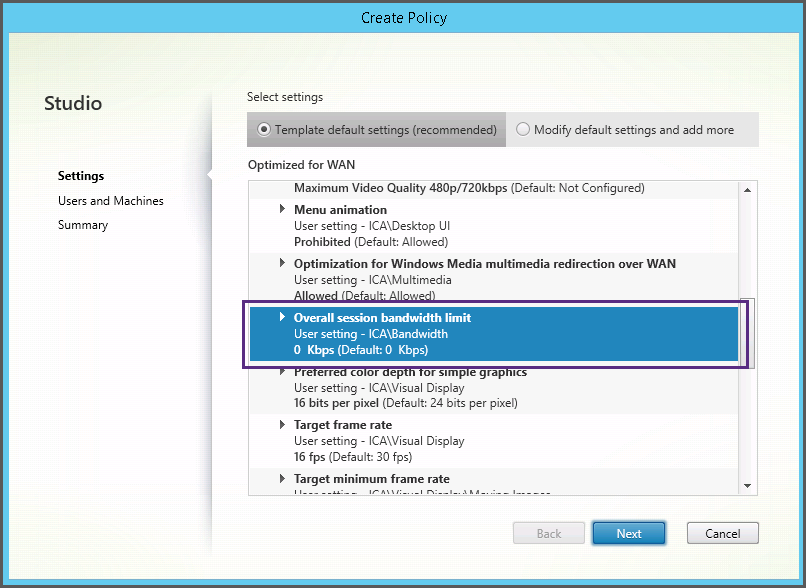
Si vous travaillez avec un déploiement (gestion de la stratégie et VDA) antérieur à XenApp et XenDesktop 7.6 FP3, et avez besoin de modèles Montée en charge du serveur élevée et Optimisé pour les connexions WAN, utilisez les anciennes versions de systèmes d’exploitation de ces modèles lorsqu’ils s’appliquent.
Remarque
Les modèles incorporés sont créés et mis à jour par Citrix. vous ne pouvez ni modifier ni supprimer ces modèles.
Créer et gérer des modèles à l’aide de Studio
Pour créer un nouveau modèle à partir d’un autre modèle :
- Sélectionnez Stratégies dans le volet de navigation de Studio.
- Cliquez sur l’onglet Modèles, puis sélectionnez le modèle depuis lequel vous souhaitez créer le nouveau modèle.
- Sélectionnez Créer un modèle dans le volet Actions.
- Sélectionnez et configurez les paramètres de stratégie que vous souhaitez inclure dans le modèle. Supprimez tout paramètre existant qui ne devrait pas être inclus. Entrez un nom pour le modèle.
Lorsque vous cliquez sur Terminer, le nouveau modèle s’affiche sur la page de l’onglet Modèles.
Pour créer un nouveau modèle à partir d’une stratégie :
- Sélectionnez Stratégies dans le volet de navigation de Studio.
- Sélectionnez l’onglet Stratégies, puis sélectionnez la stratégie à partir de laquelle vous souhaitez créer le nouveau modèle.
- Sélectionnez Enregistrer en tant que modèle dans le volet Actions.
- Sélectionnez et configurez tout nouveau paramètre de stratégie que vous souhaitez inclure dans le modèle. Supprimez tout paramètre existant qui ne devrait pas être inclus. Entrez un nom et une description pour le modèle, puis cliquez sur Terminer.
Pour importer un modèle :
- Sélectionnez Stratégies dans le volet de navigation de Studio.
- Sélectionnez l’onglet Modèles, puis sélectionnez Importer un modèle.
- Sélectionnez le fichier de modèle à importer, puis cliquez sur Ouvrir. Si vous importez un modèle du même nom qu’un modèle existant, vous pouvez choisir de remplacer le modèle existant ou d’enregistrer le modèle sous un nom différent qui est généré automatiquement.
Pour exporter un modèle :
- Sélectionnez Stratégies dans le volet de navigation de Studio.
- Sélectionnez l’onglet Modèles, puis sélectionnez Exporter le modèle.
- Sélectionnez l’emplacement dans lequel vous souhaitez enregistrer le modèle, puis cliquez sur Enregistrer.
Un fichier .gpt est créé à l’emplacement spécifié.
Créer et gérer des modèles à l’aide de l’éditeur de stratégie de groupe
Dans l’éditeur de stratégie de groupe, développez le nœud Configuration ordinateur ou Configuration utilisateur. Développez le nœud Stratégies, puis sélectionnez Stratégies Citrix. Choisissez l’action appropriée ci-dessous.
| Tâche | Instruction |
|---|---|
| Créer un nouveau modèle à partir d’une stratégie existante | Sur l’onglet Stratégies, sélectionnez la stratégie et sélectionnez Actions > Enregistrer en tant que modèle. |
| Créer une nouvelle stratégie à partir d’un modèle existant | Sur l’onglet Modèles, sélectionnez le modèle, puis cliquez sur Nouvelle stratégie. |
| Créer un nouveau modèle à partir d’un modèle existant | Sur l’onglet Modèles, sélectionnez le modèle, puis cliquez sur Nouveau modèle. |
| Importer un modèle | Sur l’onglet Modèles, sélectionnez Actions > Importer. |
| Exporter un modèle | Sur l’onglet Modèles, sélectionnez Actions > Exporter. |
| Afficher les paramètres du modèle | Sur l’onglet Modèles, sélectionnez le modèle, puis cliquez sur l’onglet Paramètres. |
| Afficher un récapitulatif des propriétés du modèle | Sur l’onglet Modèles, sélectionnez le modèle, puis cliquez sur l’onglet Propriétés. |
| Afficher les prérequis du modèle | Sur l’onglet Modèles, sélectionnez le modèle, puis cliquez sur l’onglet Pré-requis. |
Modèles et Administration déléguée
Les modèles de stratégie sont stockés sur la machine sur laquelle le pack de gestion des stratégies a été installé. Cette machine est soit la machine Delivery Controller, soit la machine de gestion des objets de stratégie de groupe (et non la base de données du site XenApp et XenDesktop). Cela signifie que les fichiers de modèle de stratégie sont contrôlés par les autorisations administratives Windows plutôt que par les rôles et les étendues d’administration déléguée du site.
Par conséquent, un administrateur disposant d’autorisations en lecture seule dans le site peut, par exemple, créer de nouveaux modèles. Cependant, les modèles étant des fichiers locaux, aucune modification n’est apportée à votre environnement.
Les modèles personnalisés sont uniquement visibles par le compte utilisateur qui les a créés et stockés dans le profil Windows de l’utilisateur. Pour exposer davantage un modèle personnalisé, créez une stratégie à partir de ce dernier ou exportez-le sur un emplacement partagé.